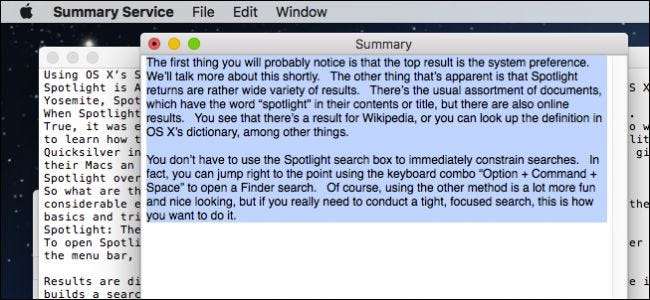
Apakah Anda bertele-tele dan berlarut-larut? Apakah Anda memiliki teman yang terlalu bertele-tele dan bertele-tele dalam tulisannya? Meringkas dokumen panjang di macOS adalah cara ringkas untuk langsung ke inti permasalahan dengan sedikit waktu dan usaha.
Meringkas tidak hanya membantu Anda mendapatkan inti artikel tanpa membaca seluruhnya, tetapi juga memudahkan untuk menemukan file. Atau, jika Anda telah menulis sesuatu, Anda dapat menggunakan ringkasan Anda untuk membantu mempersiapkan abstrak jika Anda ingin mengirimkannya untuk diterbitkan.
Meringkas itu keren karena Anda dapat menggunakannya dengan apa pun yang memiliki teks, termasuk halaman web, jadi jika Anda menemukan artikel untuk dibagikan, Anda dapat memilih beberapa paragraf pembuka dan meringkasnya dalam beberapa kalimat atau paragraf pendek.
Mari kita lihat dan tunjukkan cara melakukannya. Fungsi ringkasan adalah layanan yang kemungkinan besar perlu Anda aktifkan sebelum Anda dapat menggunakannya.
Buka menu aplikasi dan pilih Layanan> Preferensi Layanan. Perhatikan, Anda dapat melakukan ini dari menu aplikasi apa pun, bahkan dari Finder.
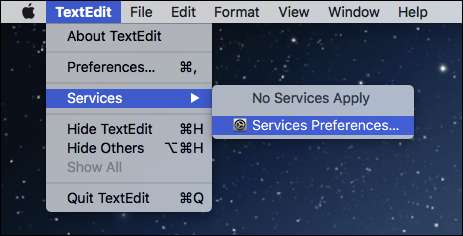
Ini akan membawa Anda ke tab Pintasan preferensi Keyboard. Pastikan pintasan Layanan dari panel kiri dipilih, lalu gulir ke bawah di panel kanan ke Layanan teks.
Centang kotak di samping Rangkum dan jika Anda suka, klik pada area di sebelah kanan untuk menambahkan pintasan keyboard.
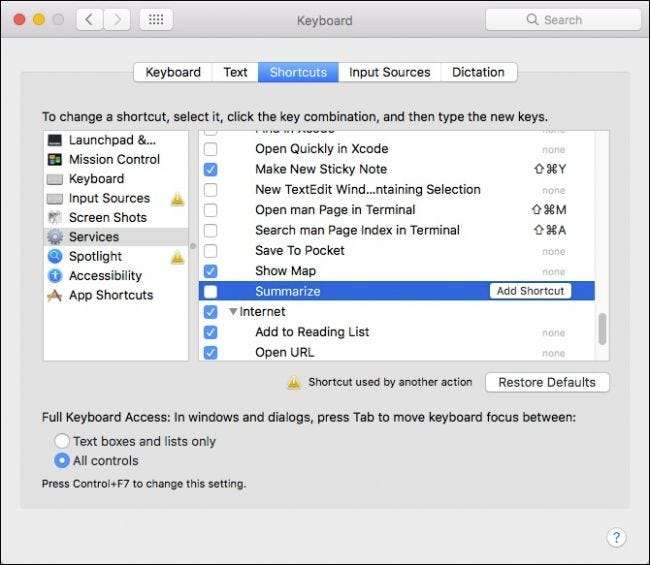
Dengan mengaktifkan Summarize, Anda akan dapat membukanya dengan memilih teks di dokumen Anda dan sekali lagi mengakses menu Layanan. Di menu, klik Summarize. Hanya itu yang perlu Anda lakukan di masa depan; hanya dengan satu klik (atau pintasan keyboard).
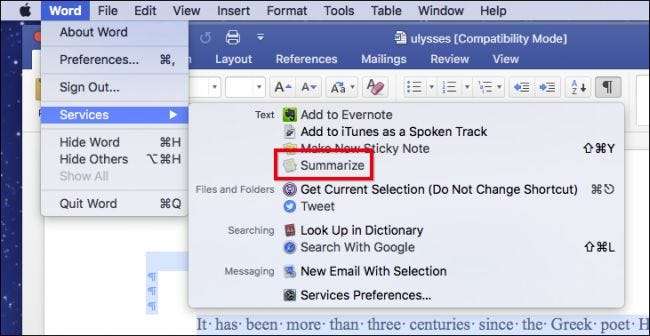
Saat Anda menjalankan layanan Summarize, itu akan terbuka di jendela terpisah. Sekarang Anda bisa meringkas dengan kalimat atau paragraf. Gunakan penggeser ke kanan untuk mengontrol ukuran ringkasan Anda.
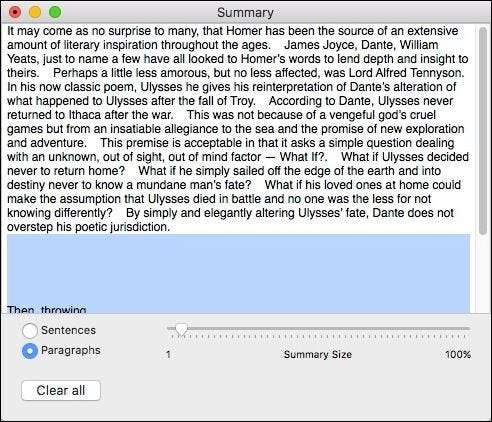
Dari sini, Anda dapat memilih teks dan menyalinnya, atau menyimpannya sebagai file teks terpisah.
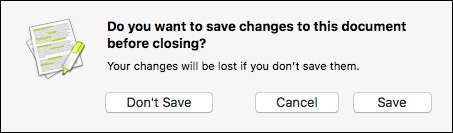
Setelah Anda menyimpan ringkasan (atau hanya menyalinnya), Anda dapat melakukan apa pun yang Anda inginkan. Misalnya, Anda dapat menempatkannya di komentar file Anda. Anda mungkin harus sedikit mengubah ringkasan jika lebih dari 749 karakter, jika tidak, ringkasan tidak akan muat di bagian komentar di macOS.
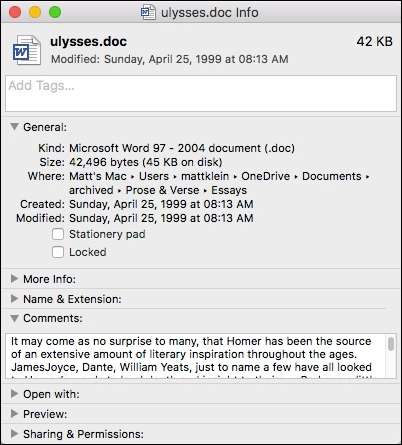
Setelah Anda membuat ringkasan, Anda dapat membukanya sebagai dokumen terpisah dan menyesuaikannya sesuai keinginan Anda. Dengan cara itu Anda dapat secara ringkas menyoroti poin-poin penting dan menarik perhatian ke inti topik Anda. (Lagi pula, macOS itu pintar, tetapi ringkasannya mungkin tidak memiliki alur paragraf yang diedit pengguna.)







